iPhoneの引越し(新しいiPhoneへデータや設定を引き継ぐ)
機種変更やMNPなどで今まで使っていたiPhoneから新しいiPhoneへデータや設定を引き継ぐ方法は、iTunes経由とiCloud経由がある。
尚、LINEアカウントを移行する場合には事前に[メールアドレス登録]、または[Facebook連携]をしておく必要がある。
また、MNPの場合はキャリアメールの再設定が必要になる。
iTunesを利用する方法
全ての情報を引き継ぎたい場合、素早く移行を済ませたい場合はiCloud経由ではなくiTunes経由で移行を行う。(元のiPhoneにもデータは残る)
バックアップの取得
移行元のiPhoneをPCに接続し、iTunesを起動する。
iTunesで[バックアップ]⇒[自動的にバックアップ]項目が[このコンピュータ]の設定になっていれば、パソコンにiPhoneの完全なバックアップが保存されている。(念のため「最新のバックアップ」の日時を確認しておく)
[自動的にバックアップ]項目が[iCloud]となっている場合は、手動でバックアップの取得を行う。
尚、不要なアプリを削除するなどデータを少なくしておくと、より短い時間で移行が完了する。
また、[iPhoneのバックアップを暗号化]にチェックを入れておくとIDやパスワード等も含めて保存される為、移行がよりスムーズになる。(チェックを入れるとパスワードの設定を促されるのでそれに従う)
バックアップの復元
バックアップの復元を行うには、「iPhoneを探す」をオフにする必要がある。
「iPhoneを探す」がオンになっている場合は、iPhoneの「設定」⇒「iCloud」⇒「iPhoneを探す」をオフにする。
新しいiPhoneをバックアップを取得したPCに接続する。
iTunesで[新しいiPhoneへようこそ]画面が表示される。
復元したいiPhoneのデータを選択し、次へ。([iPhoneのバックアップを暗号化]にチェックを入れている場合は、パスワードを求められるので入力する)
あとはデータ量に応じて数分〜数十分ほど待つ。
アプリが自動的にダウンロードされる。
尚、[iPhoneのバックアップを暗号化]にチェックを入れていればアカウント設定やID・パスワードの入力は不要となる。
iCloudを利用する方法
PC無しで手軽に移行したい場合は、iCloud経由で移行を行う。
ただし、移行時間は大幅に長くなる。
また、iCloudバックアップを使うにはWi-Fi環境が必須であること、バックアップに必要なデータ量がiCloudの無料枠(5GB)に収まらない可能性がある(有料の追加容量を購入する、またはデータ量を削減すればOK)ことといった注意点がある。
バックアップの取得
移行元のiPhoneで[設定]⇒[iCloud]⇒[バックアップ]を選択し、[前回のバックアップ]が直近の日付となっていることを確認する。
バックアップがされていない場合は、[iCloudバックアップ]がONになっていることを確認し、[今すぐバックアップを作成]を選択してバックアップを取得する。
尚、バックアップを作成するには、Wi-Fiに接続している必要がある。
また、データ量が多すぎてバックアップができない場合はカメラロールをバックアップ対象から外すことでほぼ対応できる。
写真や動画については、PCやクラウドストレージ等に別途バックアップを取得しておく。
バックアップの復元
新しいiPhoneを工場出荷状態で起動する。
工場出荷状態に戻すには、[設定]⇒[一般]⇒[リセット]⇒[すべてのコンテンツと設定を消去]を実行する。
[言語と地域の選択]⇒[キーボードの選択]⇒[Wi-Fiネットワークの選択とパスワードの入力]⇒[位置情報サービスの選択]と進み、[iphoneを設定]で[iCloudバックアップから復元]を選択する。
iCloudにサインインし、利用規約に同意し、「バックアップの取得」で作成したバックアップを選択すれば復元が開始される。
あとはデータ量に応じて数分〜数時間ほど待つ。
アプリが自動的にダウンロードされる。
再起動したら、初期設定を済ませて完了。